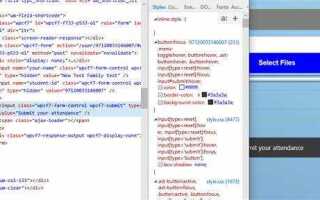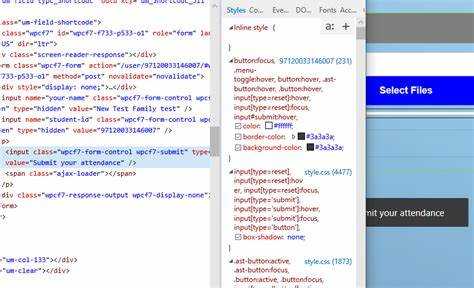
Добавление изображений в CSS – это важный навык для любого веб-разработчика. С помощью CSS можно не только задавать фоновое изображение для элементов, но и управлять их отображением с помощью различных техник. Важно понимать, как именно можно вставить картинку, чтобы она корректно отображалась на всех устройствах и не влияло на производительность сайта.
Первый и самый распространённый способ – это использование свойства background-image. Этот метод позволяет добавлять изображение в качестве фона элемента. Чтобы правильно указать путь к файлу, следует использовать относительные или абсолютные пути, в зависимости от структуры вашего проекта. Важно помнить, что изображения, расположенные в разных папках, требуют точных указаний пути для корректного отображения.
Для лучшего контроля над изображениями в CSS также можно использовать свойство background-size, которое позволяет изменять размеры фона в зависимости от размеров элемента. Значения cover и contain наиболее удобны для обеспечения масштабируемости изображения, при этом они не искажают его пропорции.
В некоторых случаях необходимо использовать изображения не как фон, а в качестве контента, например, для иконок или декоративных элементов. В этом случае на помощь приходит свойство content, которое используется в псевдоэлементах ::before или ::after. Таким образом, можно добавить изображение непосредственно в структуру страницы без необходимости изменять HTML-разметку.
При добавлении изображений через CSS важно помнить о производительности. Чем меньше размер файла, тем быстрее загружается страница. Также стоит учитывать использование современных форматов изображений, таких как WebP, который обеспечивает более высокую степень сжатия без потери качества.
Выбор метода добавления изображений в CSS
Метод с использованием background-image является наиболее распространённым. Он позволяет добавить изображение на фон элемента, контролировать его позицию, повторение и размеры. Этот метод не влияет на структуру контента, что удобно для декоративных изображений. При этом важно правильно указывать размеры и свойства повторения, чтобы изображение выглядело корректно на различных устройствах.
Второй метод – это использование изображения через content в псевдоэлементах ::before и ::after. Этот способ часто применяется для добавления декоративных элементов, таких как иконки или небольшие изображения. Однако важно помнить, что данный метод не всегда доступен для сложных изображений, поскольку они не могут взаимодействовать с остальными элементами страницы.
Использование list-style-image актуально, если нужно задать изображения для маркеров списков. Это простой способ добавить картинки к спискам, не нарушая их структуру. Такой метод идеально подходит для значков и иконок рядом с текстом, но не имеет гибкости в управлении размерами или позиционированием изображений.
Метод с border-image используется для задания изображения в границах элемента. Это удобно для создания стилизованных рамок с изображениями, например, для оформления карточек товаров или блоков. Важно учитывать, что изображения для границ должны быть подходящего размера и формата, чтобы не терять качество при растягивании.
Правильный выбор метода зависит от задачи. Для фонов и декоративных элементов лучше использовать background-image, для списков – list-style-image, для оформления границ – border-image. В случаях, когда изображение должно быть частью структуры контента, можно применить псевдоэлементы с content.
Использование свойства background-image для фона
Свойство background-image позволяет устанавливать изображение в качестве фона для элементов в CSS. Это один из самых простых и эффективных способов добавления графики на страницу. Важно понимать, как правильно применять это свойство, чтобы фон отображался корректно на разных устройствах и экранах.
Для использования background-image достаточно указать путь к изображению в свойстве. Например:
background-image: url('image.jpg');
При использовании URL важно учитывать несколько моментов. Если изображение находится в той же папке, что и файл CSS, путь будет относительным. Для изображений с внешних ресурсов нужно указывать полный URL:
background-image: url('https://example.com/image.jpg');
Если требуется повторить изображение по горизонтали или вертикали, это можно настроить с помощью свойства background-repeat. По умолчанию изображение повторяется как по горизонтали, так и по вертикали. Для того чтобы предотвратить повторение, можно использовать значение no-repeat:
background-image: url('image.jpg');
background-repeat: no-repeat;
Для более гибкой настройки фона можно комбинировать background-image с другими свойствами, такими как background-size, background-position, background-attachment. Например, чтобы изображение масштабировалось по размеру элемента, следует использовать background-size: cover; или background-size: contain;. Первый вариант растягивает изображение до тех пор, пока оно не покроет весь элемент, а второй сохраняет пропорции изображения, подстраиваясь под размер блока:
background-image: url('image.jpg');
background-size: cover;
Для контроля положения изображения можно использовать свойство background-position. Это свойство позволяет точно задать точку привязки фона, например:
background-image: url('image.jpg');
background-position: center center;
Для фиксированного фона, который не будет прокручиваться при перемещении страницы, используется background-attachment: fixed;. Это особенно полезно для создания эффектов параллакса:
background-image: url('image.jpg');
background-attachment: fixed;
Таким образом, использование background-image с дополнительными параметрами позволяет достичь гибкости и точности при создании фонов для различных элементов веб-страницы.
Добавление изображений через тег с помощью CSS
В CSS можно добавлять изображения с помощью различных свойств. Рассмотрим основные способы, как это можно сделать, не используя тег <img> напрямую.
- Использование background-image – это самый распространенный способ вставки изображений в элементы. С помощью этого свойства изображение задается как фон для блока.
Пример:
.element {
background-image: url('path/to/image.jpg');
background-size: cover;
background-position: center;
}
- Параметры:
background-size: управляет размером изображения. Опции:cover(изображение растягивается, чтобы заполнить блок),contain(изображение полностью помещается в блок).background-position: задает положение изображения в блоке. Значения:center,top,bottom,left,right.
- Использование content с псевдоэлементами – иногда изображения вставляются с помощью псевдоэлементов
::beforeили::after, что полезно для декоративных целей.
Пример:
.element::before {
content: '';
background-image: url('path/to/image.jpg');
width: 100px;
height: 100px;
display: block;
}
- Параметры:
content: пустое значение, так как изображение не является текстом, а только фоном.widthиheight: задают размер псевдоэлемента.
При этом изображение будет располагаться в заданном месте в документе, но не будет отображаться как самостоятельный элемент страницы.
- Использование object-fit – свойство, которое управляет масштабированием изображения, добавленного через
background-image. Подходит для случаев, когда требуется подгонка изображения под заданные размеры блока.
Пример:
.element {
background-image: url('path/to/image.jpg');
background-size: 100% 100%;
object-fit: cover;
}
- Параметры:
object-fit: управление растяжением изображения, чтобы оно заполнило блок с сохранением пропорций.
Каждый из этих методов подходит для разных задач: от оформления фонов до добавления декоративных изображений без необходимости в дополнительных элементах <img>. Важно правильно подбирать подходящий метод для каждого случая, чтобы улучшить производительность и внешний вид сайта.
Установка размеров картинок через CSS
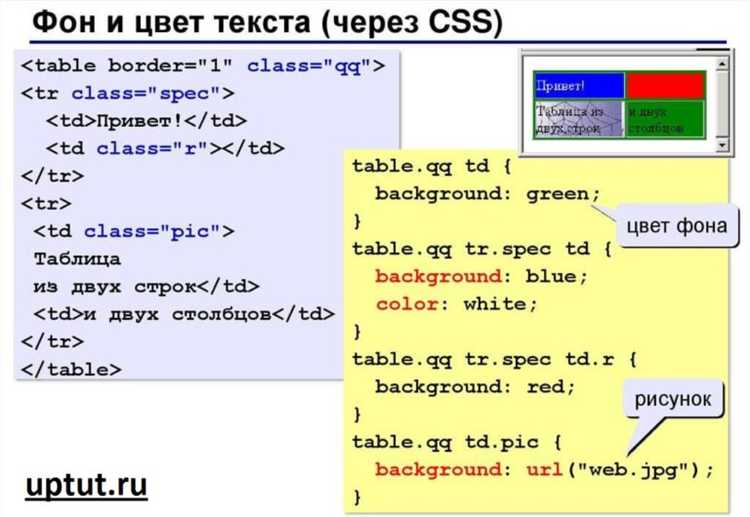
Для управления размерами картинок в CSS чаще всего используются свойства width и height. Они позволяют точно указать размер изображения в пикселях, процентах или других единицах измерения.
Когда вы задаёте размеры через проценты, картинка будет изменяться в зависимости от размера родительского элемента. Например, width: 100% заставит изображение занять всю ширину родительского контейнера, сохраняя пропорции по умолчанию.
Если необходимо задать изображению фиксированные размеры, используйте пиксели. Например, width: 300px и height: 200px установят картинку с точными размерами 300×200 пикселей, независимо от её исходных размеров.
Для поддержания пропорций изображения можно использовать одно свойство (например, width или height) и не задавать второе. Браузер автоматически подстроит второе значение, чтобы сохранить пропорции. Например, если указать только width: 100%, высота будет рассчитываться автоматически.
Кроме того, для изменения изображения с учётом его исходных пропорций можно использовать свойство object-fit. Оно позволяет контролировать, как изображение будет масштабироваться внутри контейнера. Использование значения contain или cover поможет изображению идеально вписаться в заданные размеры.
Пример использования:
img {
width: 100%;
height: auto;
object-fit: cover;
}
Здесь картинка займёт всю ширину родительского блока, сохраняя пропорции, и будет обрезана по бокам, если её соотношение сторон не совпадает с контейнером.
Если важно избежать искажения картинки, рекомендуется задавать только одно измерение (ширину или высоту) и позволять браузеру автоматически вычислять второе. В случае использования фиксированных размеров важно помнить, что это может привести к растягиванию или сжатию изображения, если его соотношение сторон не совпадает с заданным. Чтобы избежать искажения, используйте object-fit: contain или object-fit: cover, в зависимости от ваших целей.
Реализация адаптивности изображений с помощью CSS
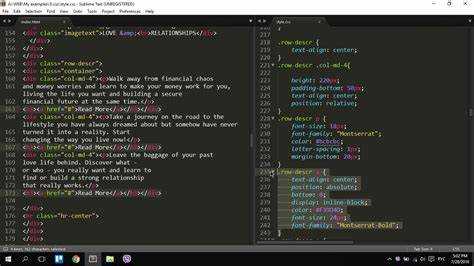
Установка max-width: 100% позволяет изображению растягиваться на 100% доступной ширины контейнера, но при этом оно не выходит за его пределы. Такой подход работает в любых случаях, когда важно сохранить пропорции изображения и обеспечить его адаптивность под различные экраны.
Для обеспечения полноценной адаптивности изображения можно использовать также свойство height: auto, которое сохраняет пропорции при изменении ширины. В результате изображение будет масштабироваться пропорционально, не искажая оригинальные формы.
В случае, если изображение должно заполнять всю область контейнера, можно использовать свойство object-fit с значением cover или contain. Свойство object-fit: cover позволяет изображению полностью покрывать контейнер, обрезая его, если это необходимо. В то время как object-fit: contain гарантирует, что всё изображение будет видимо, но с сохранением пропорций.
Для поддержки различных экранов и разрешений стоит использовать srcset и sizes в HTML, однако в CSS также можно использовать медиазапросы, чтобы задать разные стили для разных разрешений экрана. Например, с помощью медиазапросов можно задать различные размеры изображений для мобильных устройств и для больших экранов.
Наконец, для изображений с прозрачным фоном стоит учесть, что такие изображения могут вести себя по-разному на различных фонах. Чтобы минимизировать проблемы с адаптивностью, рекомендуется использовать однотонный фон или специально подготовленный фон для изображений с прозрачностью.
Работа с прозрачными изображениями и их стилизация
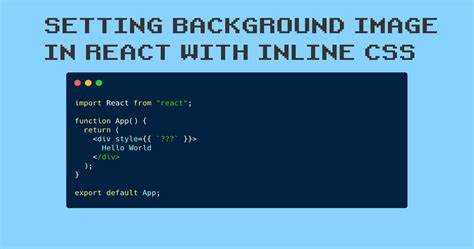
Для работы с прозрачными изображениями в CSS чаще всего используются форматы PNG и SVG. Эти форматы позволяют сохранить прозрачные участки изображения, которые можно использовать для создания сложных визуальных эффектов или интеграции изображения в общий дизайн страницы.
Чтобы корректно внедрить прозрачное изображение в веб-страницу, используйте свойство background-image для задания фона или content в сочетании с псевдоэлементами для декоративных элементов. Важно, что прозрачность изображения в CSS не зависит от фонового цвета элемента, на который оно наложено. Используйте свойство background-color для задания цвета фона и создайте необходимый контраст.
Для стилизации прозрачных изображений часто применяется свойство opacity, которое позволяет регулировать степень прозрачности всего элемента, включая изображение. Например, можно снизить непрозрачность изображения, чтобы оно гармонично сочеталось с фоном страницы или с другими элементами. Однако стоит помнить, что opacity влияет на все содержимое элемента, включая текст и другие дочерние элементы.
Для более точной настройки прозрачности отдельных частей изображения используйте фильтр filter: opacity(). Это свойство позволяет изменять прозрачность изображения без затрагивания других элементов внутри контейнера. Это особенно полезно, если нужно создать эффект, где только изображение становится полупрозрачным, а текст или другие элементы остаются нетронутыми.
Особое внимание стоит уделить использованию SVG изображений с прозрачными участками. SVG предоставляет возможность задавать прозрачность для отдельных объектов внутри изображения, что делает его отличным выбором для сложных графических элементов. В CSS можно манипулировать свойствами fill и stroke для изменения цвета и прозрачности элементов внутри SVG-изображения.
Чтобы сделать работу с прозрачными изображениями более гибкой, можно использовать псевдоклассы, такие как :hover, для изменения прозрачности изображения при наведении курсора. Это позволяет создавать интерактивные и динамичные эффекты, которые добавляют визуальный интерес и взаимодействие с пользователем.
Не забывайте о производительности при работе с изображениями с прозрачностью. Использование больших изображений с альфа-каналом может увеличить время загрузки страницы, особенно на мобильных устройствах. Сжимаемые форматы, такие как WebP, поддерживают прозрачность и имеют меньший размер файла, что улучшает скорость загрузки.
Оптимизация изображений для использования в CSS
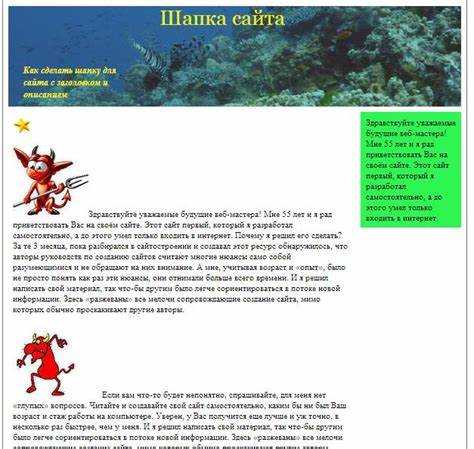
Размер изображения также критичен. Используйте изображения, размеры которых соответствуют реальному размеру их отображения на странице. Если изображение вставляется как фон в CSS, избегайте использования слишком больших исходных файлов, которые будут автоматически сжаты браузером, что может привести к потере качества. Лучше заранее уменьшить размер изображения в редакторе.
Для фонов и других изображений, которые не нуждаются в альфа-канале, применяйте форматы с потерями, такие как JPEG, для простых фотографий. Этот формат позволяет значительно сократить вес изображения при сохранении приемлемого качества.
Если изображение используется как фон для элемента с определёнными размерами, лучше использовать свойство CSS `background-size: cover;` или `background-size: contain;`, чтобы изображение корректно масштабировалось и не теряло важные детали при изменении размера экрана.
Кроме того, применяйте методы сжатия изображений без потери качества, такие как ImageOptim для Mac или OptiPNG для Windows. Они позволяют уменьшить размер изображений без явного ухудшения их визуального качества, что поможет ускорить загрузку сайта.
Не забывайте о адаптивности. Если ваше изображение используется в различных устройствах, создайте несколько версий изображений для разных разрешений и используйте CSS media queries для выбора оптимального изображения в зависимости от размера экрана.